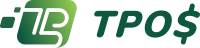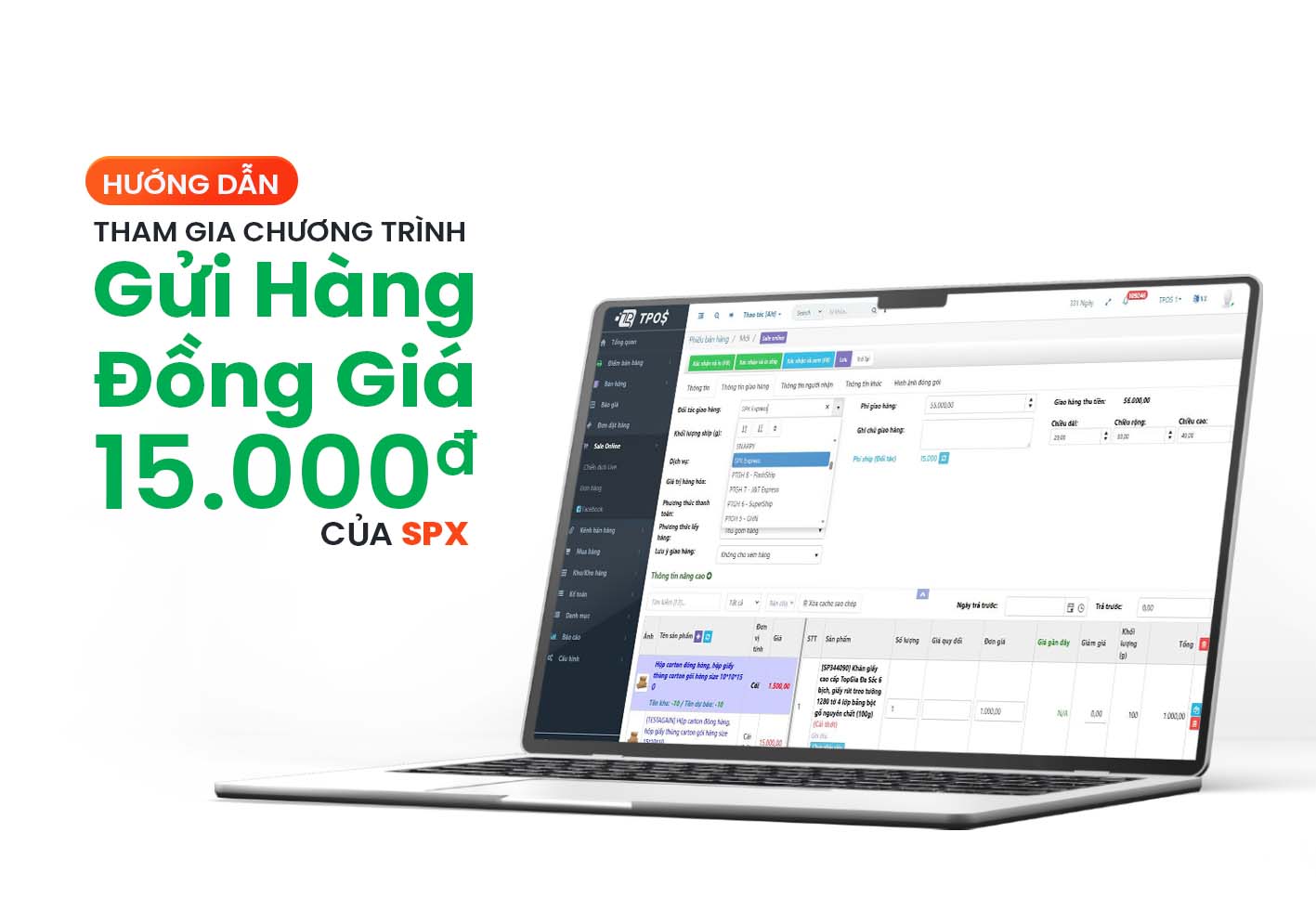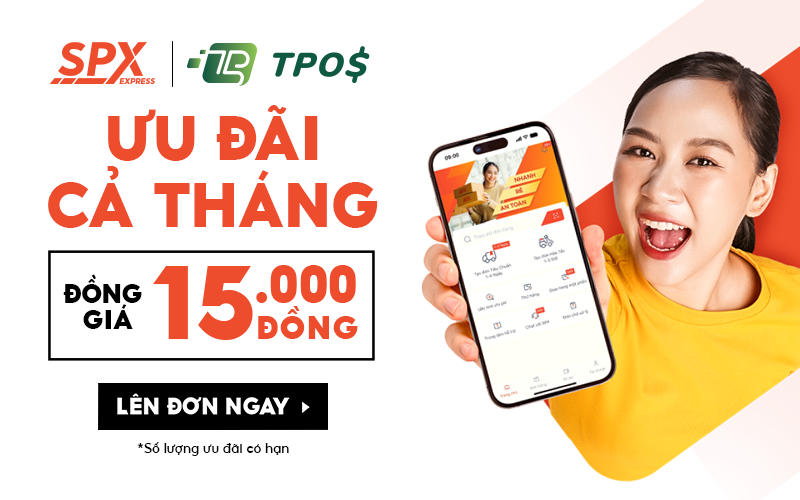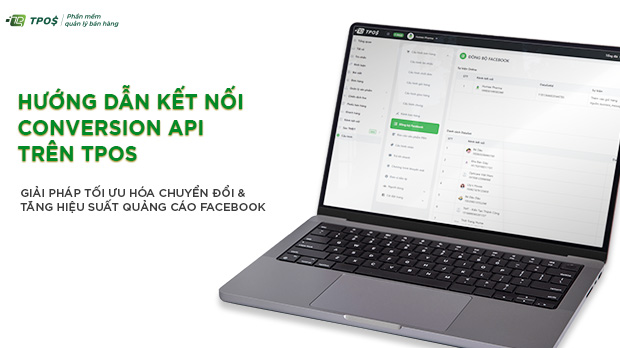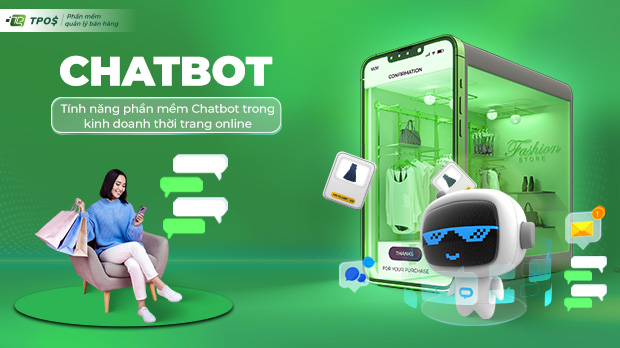Nội dung
- 1. Cách livestream trên Fb cho từng thiết bị
- 2. Hướng dẫn cách livestream trên facebook đẹp
- 3. Lựa chọn khung giờ livestream hiệu quả
- 4. Hướng dẫn cách mở chặn live stream trên Facebook
- 5. Làm sao để tăng view video livestream lên hơn 7k lần người xem?
- 6. Làm sao để quản lý quá trình livestream trên Facebook hiệu quả?
Từ khi livestream Facebook xuất hiện, nó đã trở thành 1 tính năng nổi bật, thay đổi hoàn toàn nền tảng Facebook. Là cách nhanh nhất giúp bạn chia sẻ những thông tin, hình ảnh,... trực tiếp đến với mọi người và là công cụ bán hàng cực kỳ hiệu quả. Không chỉ dừng lại ở việc biết cách live stream trên Facebook, bạn hãy tận dụng những thủ thuật đặc biệt để video livestream tăng hơn chục nghìn người xem. Tất cả những gì bạn cần là làm theo các bước trong bài viết này.
Cách livestream trên Fb cho từng thiết bị
Cách phát trực tiếp trên Facebook trên điện thoại di động
Bước 1: Mở Facebook trên điện thoại lên, trên thanh cập nhật trạng thái nhấn vào biểu tượng hình máy quay phim (Livestream), rồi đợi kết nối.
Tại đây, bạn có thể viết dòng mô tả về video đang livestream, rồi nhấn vào nút " Bắt đầu phát trực tiếp" (Go Live). Facebook sẽ cho bạn 3 giây để có thời gian chuẩn bị quay video, khi quay xong nhấn vào Kết thúc.
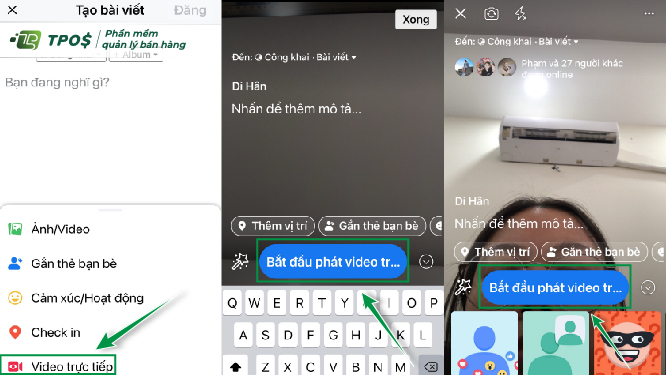
Bước 2: Chờ vài giây để Facebook đăng tải đoạn video vừa livestream của bạn, nhấn nút Xong (Done) để đăng video cho mọi người cùng xem, còn không muốn lưu lại video này trên Timeline thì nhấn Xóa.
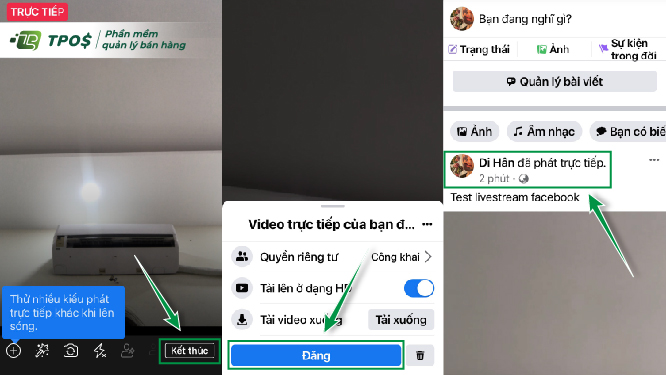
Cách phát video livestream trên Facebook bằng máy tính
Ở phần này mình sẽ hướng dẫn các bạn Livestream bằng máy tính trên trang cá nhân và fanpage.
Phát video livestream trên fanpage
Điều kiện:
- Phần mềm OBS Studio.
- Bạn phải có quyền biên tập viên trên Fanpage
- Đường truyền Internet có tốc độ upload cao, từ 4 Mbps trở lên. Nếu thấp hơn sẽ dễ bị lag và giật hình
Hướng dẫn:
Bước 1: Bạn tiến hành đăng nhập Facebook => Vào Fanpage của bạn hoặc nơi bạn muốn live. Sau đó trên thanh Tạo bài viết có nút "Trực tiếp", nhấp vào đó để tiếp hành livestream bán hàng.
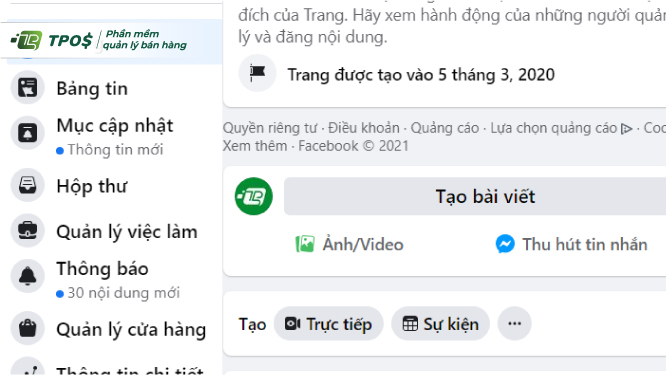
Bước 2: Sau khi tạo thành công, bạn hãy dừng tại bước này và ghi nhớ 2 chỉ số là URL máy chủ và Khóa luồng.
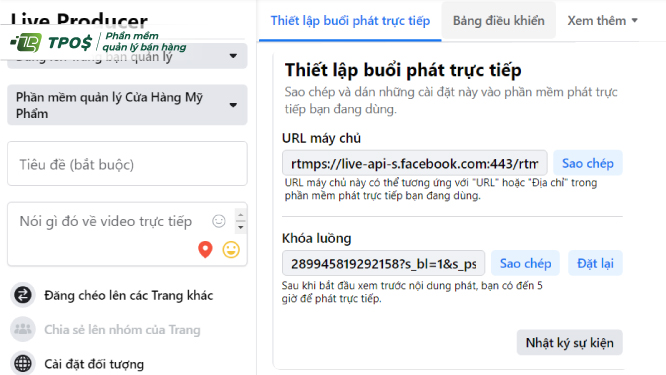
Bước 3: Tải phần mềm OBS Studio - Đây là phần mềm cho phép bạn stream video trên facebook.
Khi tải về, click Next, sau đó là Finish để tiến hành cài đặt như các phần mềm thông thường. Cuối cùng là chọn I Agree để đồng ý với các điều khoản của phần mềm và kết thúc quá trình cài đặt.
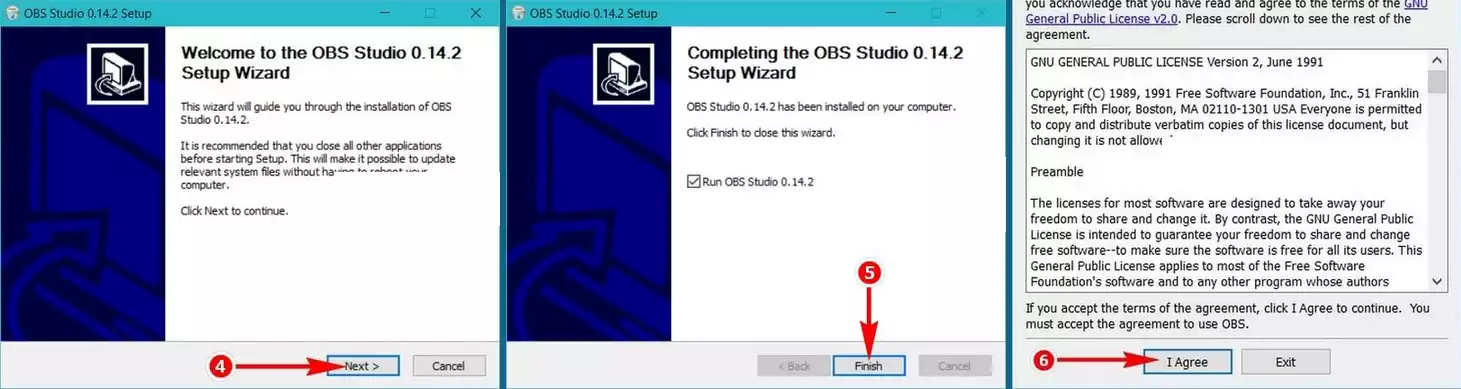
Bước 4: Giao diện chương trình hiện lên, Chọn File >Settings.
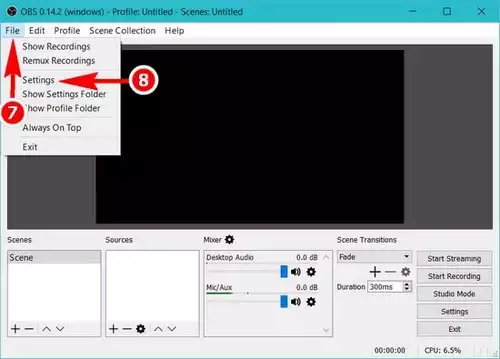
Bước 5: Xuống mục Stream chọn Custom Streaming Server sau đó điền thông số URL máy chủ và khóa luồng ở bước 3 vào.
Lưu ý: Mỗi lần phát video trên facebook bạn sẽ phải thực hiện bước này lại.
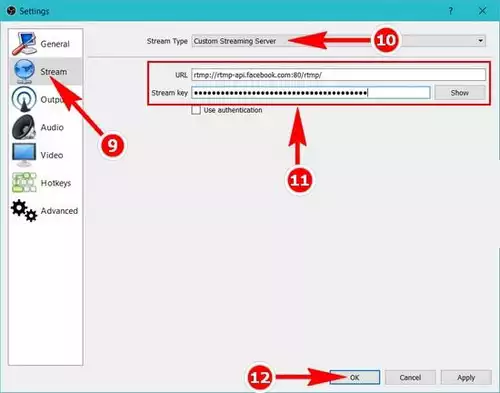
Bước 6: Click chuột phải vào bất ký chọn Add =>Video Capture Device.
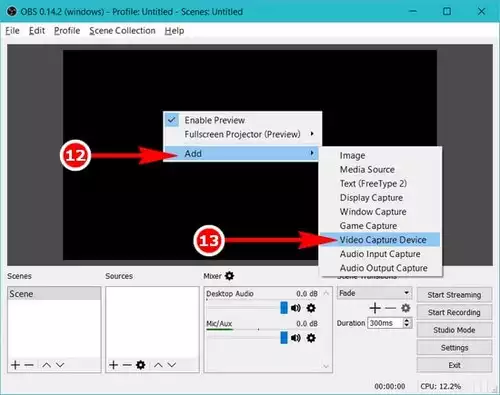
Bước 7: Điền tên Stream rồi OK.
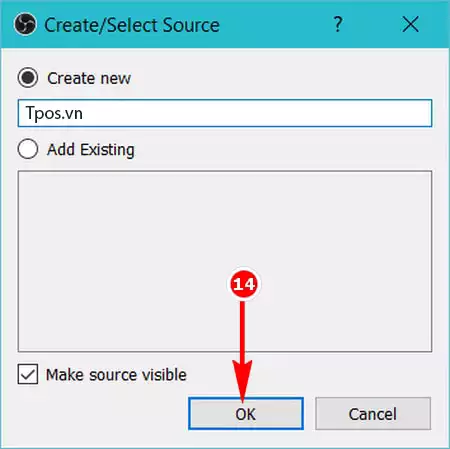
Bước 8: Các thông số bạn cứ để mặc định, ấn OK để tiếp tục.
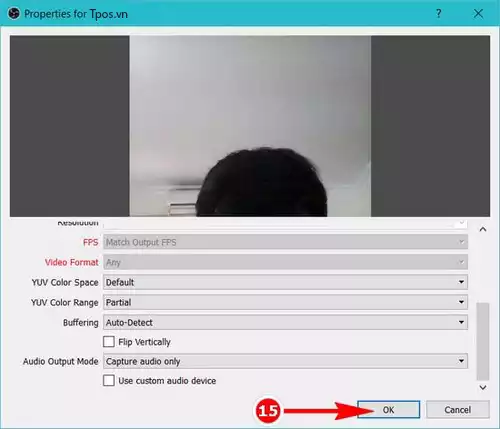
Bước 9: Bấm vào "Start Streaming" để bắt đầu phát video trực tiếp.
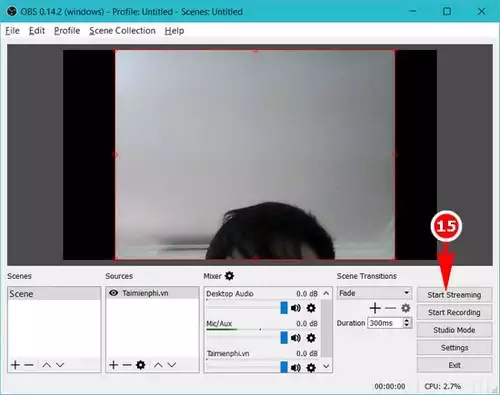
Bước 10: Quay trở lại giao diện Facebook vừa nãy, click vào "Xem trước" để xem lại hình ảnh trên livestream của bạn.
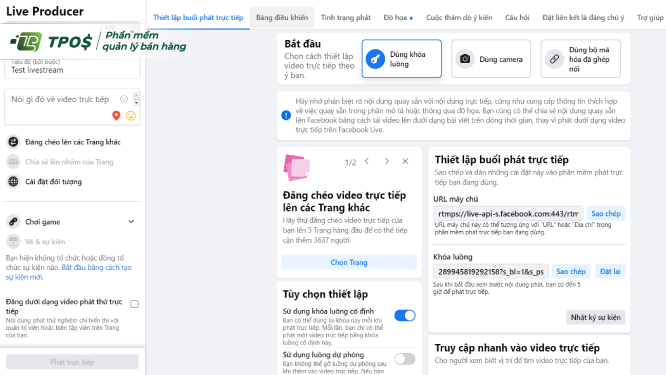
Bước 11: Đặt tiêu đề, tag video rồi ấn vào "Phát trực tiếp" để phát video trên facebook đến với khách hàng.
Bước 12: Như vậy bạn đang phát trực tiếp trên fanpage facebook rồi đấy, các thông số view sẽ cập nhật liên tục cho bạn theo dõi. Và nếu muốn kết thúc hãy lick vào Kết thúc video trực tiếp.
Phát video livestream trên Facebook cá nhân
Điều kiện:
Cần có phần mềm Xsplit (đây là phần mềm miễn phí dùng để hỗ trợ phát livestream trên thiết bị máy tính)
Hướng dẫn:
Bước 1: Vào server phát trực tiếp chính thức của Facebook ở địa chỉ facebook.com/live/create (hoặc vào đây), sau đó bấm nút Tạo video phát trực tiếp.
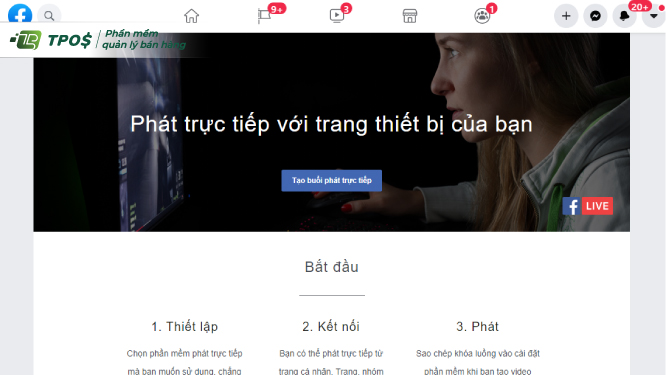
Bước 2: Bạn có lựa chọn phát video trực tiếp trên dòng thời gian cá nhân bên cạnh việc phát trong các hội nhóm và fanpage mình quản lý.
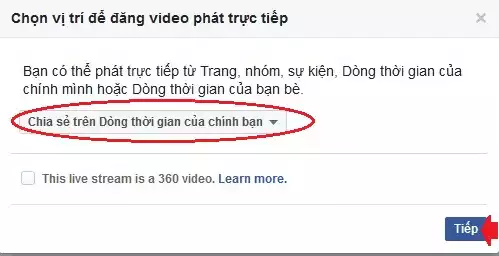
Bước 3: Bạn hãy copy thông tin URL máy chủ và Khóa luồng, sau đó như với phần mềm XSplit thì paste vào lần lượt khung RTMP URL và khung ngay kế tiếp. Với các phần mềm khác chúng ta cũng sẽ có những lựa chọn điền tương ứng.
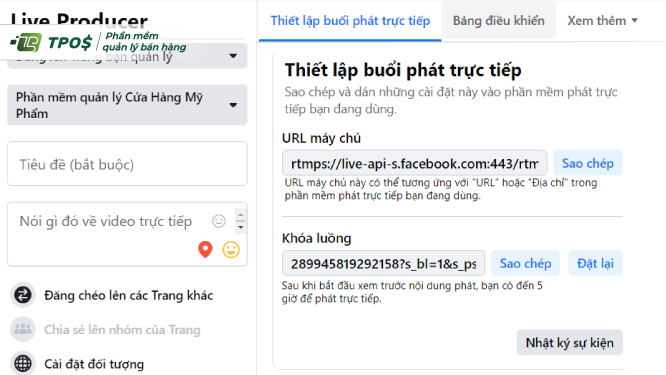
Bước 4: Trên phần mềm XSplit chúng ta bấm chọn Broadcast rồi chọn kênh phát vừa tạo.
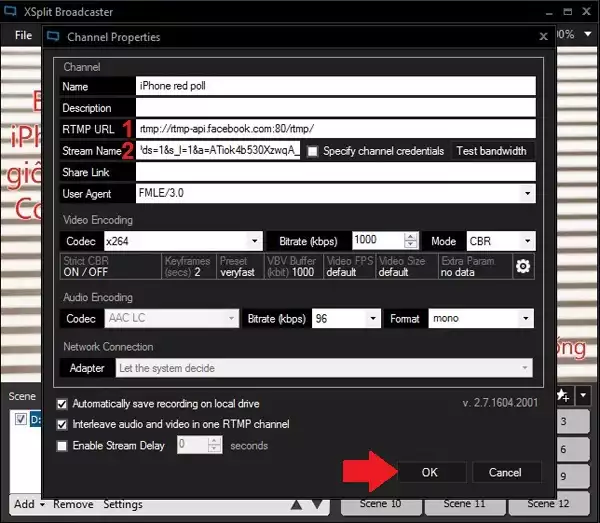
Bước 5: Trên server của Facebook, chúng ta đã thấy nút Phát trực tiếp sáng lên. Hãy hoàn thiện các thông tin của video trực tiếp trước khi bấm Phát trực tiếp.
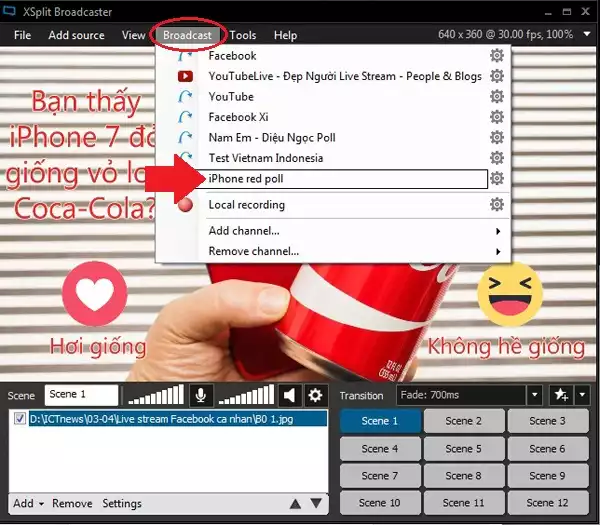
Một số mẹo hay khi phát live stream trực tiếp:
- Trong suốt quá trình phát livestream Facebook bạn có thể xem được tổng số người xem trực tiếp, tên Facebook của những người đang xem Live của bạn.
- Sau khi kết thúc Live, video sẽ tự động được lưu trên Timeline Facebook của bạn giống như một video bình thường. Bạn có thể lựa chọn xóa video hoặc lưu video trên Timeline để bạn bè của bạn có thể xem sau.
- Trong quá trình Live nếu có người xem nào đó bình luận những comment không phù hợp, bạn có thể chặn người dùng đó ra khỏi Live của bạn.
Để chặn một người xem nào đó, nhấn chọn hình ảnh Profile của người dùng bạn muốn chặn ở kế bên comment của họ rồi chọn Block là xong. Đây là các cách cơ bản về cách livestream Facebook mà bạn có thể tham khảo.
Hướng dẫn cách livestream trên facebook đẹp

Để có thể tạo được những video livestream màu đẹp, người livestream lên hình lung linh, bạn cần phải sử dụng thêm các ứng dụng, công cụ hỗ trợ. Một số các ứng dụng được sử dụng như sau:
App livestream đẹp trên Facebook
Nhiều chủ shop online hiện nay thường kết hợp sử dụng các ứng dụng làm đẹp khi livestream Facebook trên điện thoại giúp người livestream có được khuôn mặt hoàn hảo hơn khi lên sóng.
>>Top các ứng dụng bán hàng livestream không thể thiếu, với các app này bạn có thể thoải mái và tự tin hơn khi thực hiện livestream mà không cần e ngại về diện mạo bản thân.
Live stream trên facebook có hiệu ứng
Nhằm giúp cho buổi livestream bán hàng trở nên không nhàm chán và đơn điệu thì Facebook đã tạo ra nhiều các hiệu ứng làm cho video thêm màu sắc và thú vị hơn.
Thực hiện thêm hiệu ứng vào livestream trên Facebook theo những bước sau đây:
Bước 1: Mở ứng dụng Facebook.
Bước 2: Nhấn vào nút
 Phát trực tiếp.
Phát trực tiếp.Bước 3: Khi giao diện livestream bạn chọn vào biểu tượng có hình ngôi sao
 để tạo hiệu ứng.
để tạo hiệu ứng.Bước 4: Màn hình sẽ xuất hiện các hiệu ứng. Lướt và chọn hiệu ứng bạn mong muốn.
Sau khi chọn, hiệu ứng sẽ xuất hiện ngay trên màn hình livestream. Đồng thời, bạn có thể thay đổi hiệu ứng liên tục trong quá trình livestream.
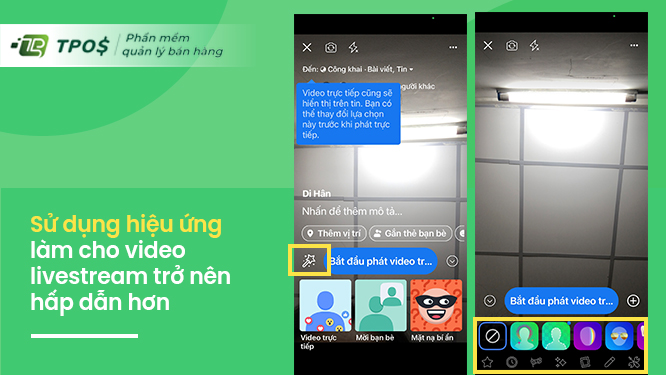
Một số lưu ý khi thêm hiệu ứng trên live stream Facebook:
Bạn có thể sử dụng nhiều hiệu ứng khác nhau trong video livestream nhưng không thể sử dụng đồng thời.
Công cụ làm đẹp trên Facebook có đa dạng các hiệu ứng khác nhau như đổi màu, làm sáng, thêm khung,... hãy lựa chọn phù hợp với ngành hàng của mình và nên chọn hiệu ứng làm rõ mặt người livestream nhé.
>>Có thể bạn quan tâm cách tải video livestream trên Facebook. Nếu tìm thấy những video quảng cáo, video thú vị muốn tải về nhưng không biết làm thế nào thì những cách này sẽ giúp bạn.
Bên cạnh việc thêm hiệu ứng bạn cũng cần quan tâm đến việc cắt những đoạn dư thừa không cần thiết trên livestream.
Các buổi livestream thường sẽ bao gồm những cảnh không cần thiết dùng để lắp vào chỗ trống ở đầu và cuối của video đang phát. Sau khi kết thúc buổi livestream và video ghi lại livestream được đăng trên trang, bạn có thể cắt phần đầu và kết thúc hoặc gỡ bỏ nội dung không mong muốn.
Cách cắt video livestream trên Facebook như sau:
Truy cập vào trang và tìm bài livestream mà bạn muốn cắt.
Nhấn vào nút ở góc bên trên cạnh bài viết.
Chọn phần Chỉnh sửa video.
Chọn Cắt.
Chọn điểm bắt đầu và kết thúc bằng thanh chọn phần video hoặc có thể chỉnh sửa các móc thời gian Từ...Đến.
Cuối cùng là Lưu.
Lựa chọn khung giờ livestream hiệu quả
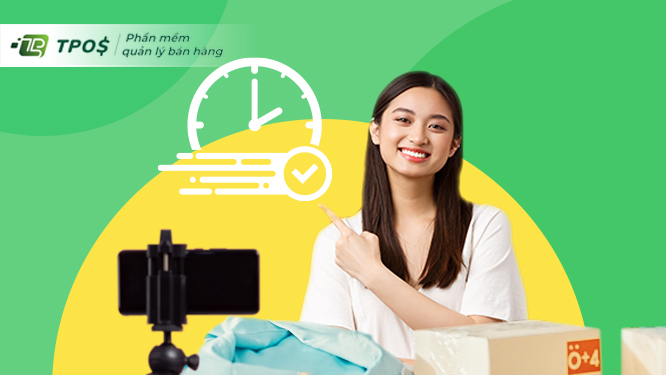
Một trong những cách live stream trên Facebook đạt được lượt tương tác cũng như tỷ lệ chốt đơn cao, đó chính là lựa chọn khung giờ livestream hiệu quả.
Muốn bán được nhiều hàng phải đi chợ đúng phiên, muốn có nhiều tương tác cần live stream đúng lúc.
Khung giờ vàng bạn cần chú ý khi livestream:
6-8h sáng: Đăng bài livestream lúc 7h sáng và kéo dài đến 9h. Khung giờ này mọi người bắt đầu thức, sửa soạn, ăn sáng và thường lướt Newfeed giải trí buổi sáng.
11-12h trưa: Đây là giờ nghỉ trưa, có lượng người online Facebook khá lớn. Tận dụng khung giờ này đăng bài livestream lúc 11h30 đến 1h.
7-9h tối: thời điểm này nhiều người sử dụng Facebook tranh thủ giải trí trong lúc ăn tối. Hãy tận dụng khung giờ này phát livestream lúc 8h.
10-12h khuya: Đăng livestream lúc 10h30. Đây là giờ các cú đêm hoạt động mạnh đấy.
Ban đầu, hãy tận dụng đăng tất cả các khung giờ để theo dõi lượng tương tác và so sánh. Từ đó, lựa chọn được khung giờ vàng phát livestream hiệu quả và thích hợp với ngành hàng của bạn.
Bên cạnh đó, bạn cần lưu ý đến đối tượng khách hàng mục tiêu là ai, thử đặt mình vào họ và tưởng tượng xem nếu là mình bạn sẽ truy cập vào khung giờ nào.
Hướng dẫn cách mở chặn live stream trên Facebook
Còn gì thất vọng hơn khi muốn livestream bán hàng lại bị Facebook chặn. Vậy trong trường hợp này bạn sẽ làm thế nào? Cùng tìm hiểu thông tin dưới đây.
Vì sao bị chặn livestream trên Facebook?
Facebook đã bổ sung thêm tính năng chặn livestream người dùng trong các trường hợp:
Tài khoản vi phạm bộ tiêu chuẩn cộng đồng trên Facebook.
Facebook không có nút phát trực tiếp, do bị chặn livestream nhiều lần hoặc tài khoản mới tạo.
Nếu livestream bán hàng có các mặt hàng liên quan đến thương hiệu, logo hoặc âm thanh bản quyền,... đều bị vi phạm chính sách Facebook và việc bị khóa livestream là điều hiển nhiên.
Bị chặn livestream trên Facebook do tính năng live stream chưa ổn định, chưa được cấp nhật mới.
Những video bạn share bị đánh dấu spam hoặc bị báo cáo quá nhiều lần, bạn cũng sẽ bị cấm livestream vì những người không có nhu cầu xem hoặc mua sẽ thấy rất phiền khi thấy video của bạn nhiều lần.
Thực hiện các thao tác livestream chưa đúng cách.
Chính sách hạn chế livestream trên tài khoản cá nhân, trên group chỉ muốn live stream trên fanpage. Đây là chính sách ngầm của Facebook chưa được công bố đối với việc livestream bán hàng.
Thời gian bị Facebook bị chặn phát trực tiếp là bao lâu?
Hiện nay, Facebook dẫn đang ép người dùng chuyển đổi sang dùng fanpage để bán hàng, do đó, trang cá nhân chỉ cần vi phạm một lỗi nhỏ là rất dễ bị chặn livestream. Nếu muốn livestream bán hàng lâu dài, bạn nên xây dựng một fanpage bán hàng chuyên nghiệp cho mình.
Trên thực tế, thời gian bị chặn livestream trên Facebook không có quy định thời gian cố định, nó tùy thuộc vào mức độ vi phạm mà sẽ chặn tài khoản của bạn livestream từ 1 tuần đến 1 tháng.
Làm thế nào để không bị Facebook chặn livestream bán hàng?
Trước khi livestream hãy kiểm tra thật kỹ xem ứng dụng Facebook đã được cập nhật lên phiên bản mới nhất chưa. Nếu cập nhật vẫn bị chặn hoặc bạn không thấy thông báo chặn live stream từ Facebook, nên đợi thêm vài ngày, có thể do Facebook chưa cập nhật tính năng mới cho tất cả người dùng.
Đồng thời, kiểm tra kỹ đường truyền Internet đã ổn định hay chưa, tránh tình trạng đang live bị rớt mạng.
Cách livestream không bị chặn là không nên sử dụng các nội dung như âm thanh, nhạc, video, thương hiệu bị bản quyền. Nếu âm thanh trên livestream của bạn bị tắt hoặc lỗi do bản quyền, bạn hãy nhấn tùy chọn Restore Audio/Submit Dispute (khôi phục âm thanh/gửi tranh chấp) và giải thích vấn đề gặp phải.
Hạn chế sử dụng lại các video phát lại livestream quá nhiều lần, trùng lặp cũng bị dẫn đến spam.
Và hạn chế phát trực tiếp ở nhiều nơi, hay lợi dụng khách hàng chia sẻ video livestream của bạn. Facebook vẫn sẽ đánh dấu và xóa bài nếu cảm thấy hành cộng này có phần lạm dụng và spam.
Nhưng nếu bạn muốn chia sẻ livestream cáo các group công khai để gia tăng mắt livestream thì làm thế nào để không bị ban.
Cách chia sẻ livestream không bị chặn:
Chia sẻ livestream bằng nhiều tài khoản khác nhau lên các group.
Giữa 2 lần chia sẻ bài livestream nên cách nhau khoảng 10-15 phút.
Bạn nên chia sẻ livestream lên số lượng nhóm nhất định, thay phiên các nhóm khác nhau. Bạn nên thực hiện các hành động tương tác với bài đăng khác, like, share, comment trong quá trình chia sẻ livestream để tránh bị Facebook nghi là spam.
Hãy cố gắng thay đổi nội dung đoạn mô tả khi tạo bài chia sẻ livestream trên nhiều nhóm khác nhau. Bạn nên viết một đoạn nội dung kêu gọi mọi người click vào xem livestream và nội dung nên khác nhau giữa các nhóm.
Hãy chăm sóc các tài khoản share livestream, thiết lập ảnh đại diện, thông tin cá nhân, đăng bài và tương tác với mọi người trong nhóm.
Chọn nhóm chia sẻ có cùng chủ đề, lĩnh vực với nội dung video live stream.
Cách mở chặn livestream trên Facebook
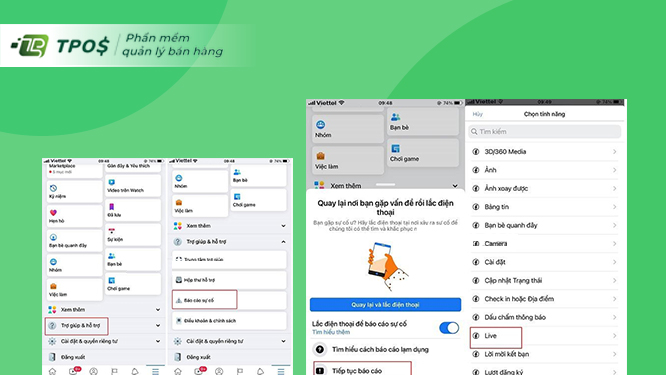
Hiện tại vẫn chưa có cách mở khóa livestream trên Facebook. Tuy nhiên, một số mẹo nhỏ được TPos chia sẻ dưới đây sẽ giúp bạn tránh bị chặn livestream trên Facebook.
Cách 1: Thực hiện đổi IP
Trước khi livestream, bạn hãy reset lại wifi để thay đổi địa chỉ IP vì địa chỉ IP trùng lặp với lần livestream trước Facebook sẽ cho là bạn spam.
Tốt nhất bạn nên sử dụng 3G để hạn chế việc tài khoản bị đánh dấu là spam nhé.
Cách 2: Thực hiện trên thiết bị khác
Một số nguyên nhân bị chặn livestream có thể là do thiết bị của bạn. Bạn nên kiểm tra xem livestream trên các thiết bị khác có bị lỗi gì hay không.
Tuy nhiên, không nên livestream đồng thời trên nhiều thiết bị khác nhau, Facebook sẽ không đánh sập livestream của bạn mà sẽ cho một vài cảnh báo trước.
Cách 3: Gỡ chặn livestream trên trang cá nhân
Đối với trang cá nhân bị Facebook chặn phát trực tiếp, bạn hãy tạo Fanpage và nuôi dưỡng fanpage chất lượng. Sau đó tiến hành livestream bằng fanpage và chia sẻ video về trang cá nhân của mình.
Cách 4: Gỡ chặn live stream trên fanpage
Đối với trường hợp fanpage bị chặn livestream, bạn có thể thêm quản trị viên khác và sử dụng tài khoản đó để livestream.
Khi sử dụng Fanpage, bạn có thể sử dụng thêm phần mềm mềm hỗ trợ để quét toàn bộ nội dung khách hàng đã comment và inbox. Nếu video có bị xóa thì thông tin khách hàng vẫn còn lưu trên phần mềm, và bạn sẽ tiến hành inbox riêng cho khách sau.
Làm sao để tăng view video livestream lên hơn 7k lần người xem?
Hiện nay hình thức livestream đang rất được Facebook đầu tư phát triển. Chúng ta có thể dễ nhìn thấy các đoạn video livestream gần như luôn có lượt view, tương tác cao hơn rất nhiều so với các dạng chữ, hình ảnh thông thường.
Tuy nhiên, chúng ta hoàn toàn có thể làm gia tăng số lượt view, tương tác đó lên gấp 2, 3 thậm chí là 7 lần. Theo đó, đơn hàng của bạn chắc chắn sẽ được tiếp cận với nhiều khách hàng tiềm năng hơn, và việc đột phá doanh thu trong bán hàng online cũng trở nên dễ dàng hơn. Tất cả là nhờ vào việc chạy quảng cáo cho livestream. Để làm được điều này, bắt buộc bạn phải có:
Tài khoản quảng cáo
Thẻ thanh toán quốc tế visa hoặc master card. Mình thường dùng thẻ của ngân hàng Vietcombank hoặc Vpbank bởi quá trình xét duyệt nhanh chóng. Để làm các loại thẻ này, bạn chỉ cần đến trực tiếp ngân hàng cần tạo và nhờ nhân viên ở đó làm thẻ cho bạn. Thông thường sẽ mất 1 tuần để hoàn thành thẻ.
Trang Fanpage có tích xanh
Fanpage tích xanh là những fanpage được chứng thực chính chủ bởi Facebook. Điều này giúp đảm bảo rằng đây không phải là page giả mạo, lừa đảo. Khi có tích xanh thì chúng ta mới có thể thực hiện quảng cáo livestream bán hàng trực tiếp.
Ngoài ra, thường thì, những hình thức quảng cáo thông thường phải mất trong 24h để được Facebook xét duyệt. Còn khi có tích xanh, các chiến dịch quảng cáo video livestream sẽ được phê duyệt tự động. Và đây rõ ràng là 1 điều kiện vô cùng cần thiết đối với quảng cáo livestream.
Trong trường hợp Fanpage của bạn vẫn chưa có tích xanh để chạy quảng cáo livestream, thì vẫn còn một thủ thuật giúp bạn tăng tương tác trên facebook hiệu quả nhất hiện nay.
=> Tìm hiểu thêm về thủ thuật đặc biệt kinh nghiệm livestream bán hàng hiệu quả này nhé sẽ giúp bạn livestream bán hàng cực đỉnh, thu hút khách hàng chốt đơn liền tay.
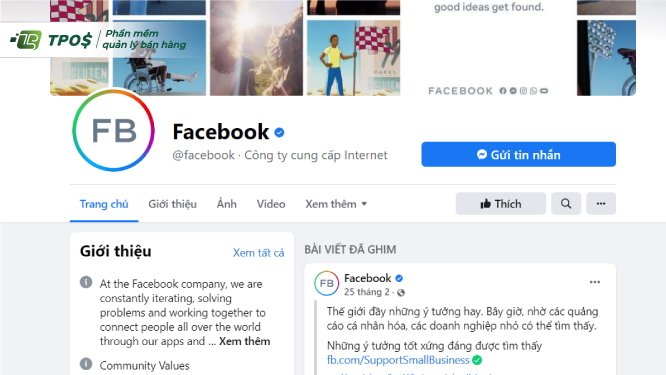
Cách tạo tích xanh cho fanpage Facebook
Để xin tích xanh Facebook, không quan trọng việc fanpage của bạn đã tạo được bao lâu, điều quan trọng là fanpage của bạn phải có lượng tương tác tốt. Để tiến hành xin tích xanh, bạn click vào form Đề nghị cấp huy hiệu xác minh màu xanh da trời của Facebook TẠI ĐÂY.
Facebook sẽ yêu cầu bạn chọn Facebook cá nhân hay trang Fanpage thì bạn cứ lựa chọn đúng tài khoản mà bạn muốn tích xanh.
Phần giấy tờ tuỳ thân bạn có thể đăng tải 1 trong 3 loại giấy tờ sau:
Giấy chứng minh nhân dân có chứa hình gương mặt của bạn
Giấy phép lái xe
Hộ chiếu
Phần thông tin bổ sung bạn có thể những thông tin mà bạn mong muốn được họ chấp thuận các yêu cầu này của bạn. Thông thường sẽ là: Do có người mạo danh tài khoản Facebook của mình quá nhiều.
Sau khi đề nghị cấp huy hiệu tích xanh, việc còn lại phải làm là chờ Facebook gửi thông báo về xác nhận nhé.
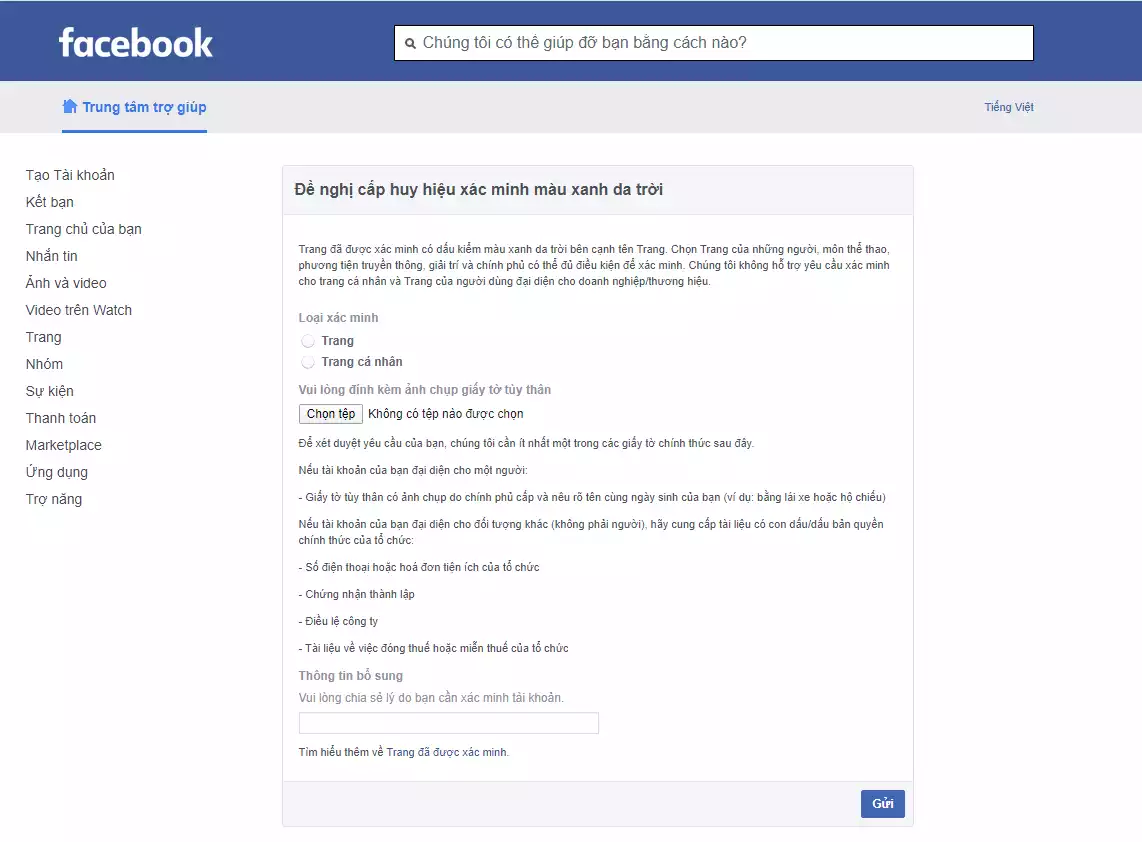
Cách chạy quảng cáo cho video livestream Facebook
+ Bước 1: Tạo chiến dịch: Mục tiêu Lượt xem video
+ Bước 2: Táo nhóm quảng cáo
- Đối tượng: Tương tự các chiến dịch khác
- Ngân sách & lịch chạy: Tượng tự các chiến dịch khác
- Vị trí quảng cáo: Chọn Chỉnh sửa vị trí quảng cáo
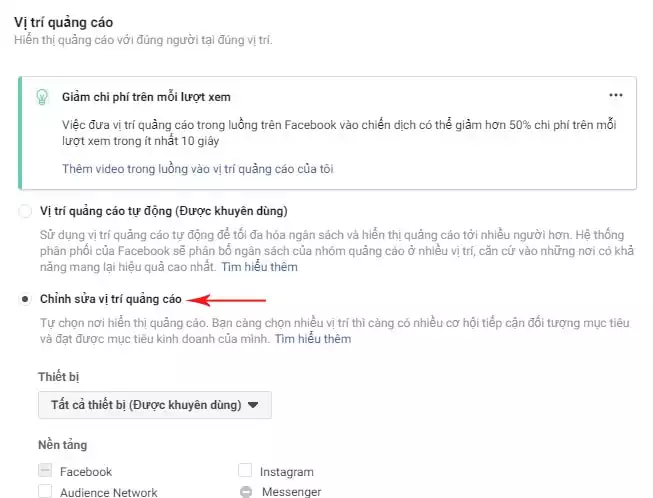
Xong chọn vào tuy chọn duy nhất là: In – Stream Videos ở mục Facebook
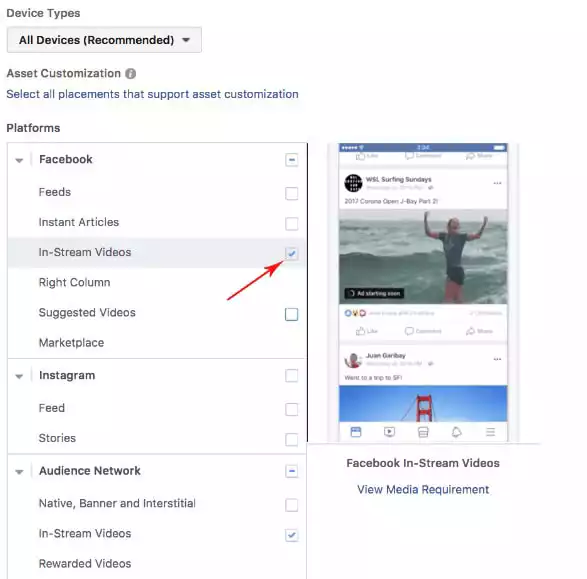
+ Bước 3: Tạo quảng cáo
Phần này cũng tương tự như các chiến dịch khác mà các bạn đang triển khai. Chỉ khác một chút là thay vì chọn bài viết, hay video nào thì các bạn chọn đúng vào video mà mình đang phát trực tiếp
+ Bước 4: Xác nhận chiến dịch, thêm thẻ thanh toán nếu tài khoản chưa thêm thẻ
Như vậy là xong nhé các bạn
Làm sao để quản lý quá trình livestream trên Facebook hiệu quả?
Livestream sẽ giúp bạn tăng lượng tương tác cho video lên gấp 2, 3 lần so với các hình thức đăng bài bình thường. Tuy nhiên, điều đó cũng dễ dẫn đến những khó khăn trong khâu quản lý như:
Khó kiểm soát những người comment mua hàng
Khó kiểm soát số lượng hàng bán ra với số hàng trong kho dùng để bán hàng
Khi livestream, rất có thể đối thủ của bạn cũng tham gia xem buổi livestream đó và…tiến hành cướp khách trên từng bình luận mua hàng
Khó thống kê đơn hàng do có nhiều người comment mua hàng, comment mua nhiều lần hoặc thậm chí là có nhiều nick facebook trùng tên khiến bạn khó kết đơn
Với những khó khăn trên, bạn sẽ làm gì? Thuê nhân sự cho mỗi lần livestream facebook? Không. Tại sao bạn không tận dụng công nghệ hiện đại từ phần mềm quản lý bán hàng livestream ưu việt nhất đến từ TPos?
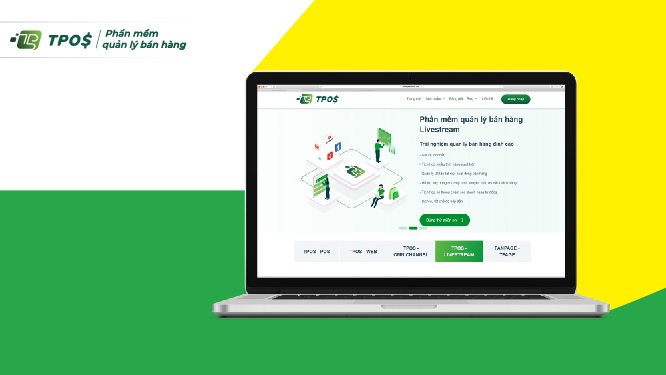
Phần mềm bán hàng livestream TPos là phần mềm được nhiều người bán hàng online tin dùng nhất hiện nay. Nổi bật hơn nhiều phần mềm quản lý bán hàng trên thị trường hiện nay, TPos mang lại cho người dùng những tính năng nổi bật:
Phần mềm chốt đơn livestream TPos tự động chốt đơn trong lúc livestream đảm bảo không bị sót hoặc thừa đơn với tính năng phân biệt được khách hàng comment nhiều lần hoặc có nhiều khách hàng trùng tên với nhau.
Nhận diện khách hàng cũ, khách hàng mới. Đối với khách hàng đã từng mua hàng phần mềm sẽ lưu lại mọi thông tin liên quan đến khách hàng, giúp bạn tiết kiệm thời gian đáng kể.
Hỗ trợ in phiếu thông tin đơn hàng ngay sau khi chốt đơn. Sau đó tự động hỗ trợ kết nối với các đơn vị vận chuyển giúp đơn hàng đi nhanh hơn và không bị sót đơn.
Mọi quá trình giao hàng, nhận tiền, báo cáo thống kê đều được thể hiện minh bạch giữa bên bạn và bên vận chuyển.
Tích hợp với máy in đơn hàng livestream, giúp việc in đơn trở nên nhanh chóng, tiện lợi và chuyên nghiệp hơn bao giờ hết.
Còn rất nhiều tính năng nổi bật mà phần mềm quản lý bán hàng TPos mang lại. Giờ đây bạn có thể dùng thử miễn phí phần mềm này tại: Phần mềm quản lý bán hàng livestream.
Để hiểu rõ hơn về phần mềm ưu việt này, trong bài viết tới mình sẽ trình bày về những lợi ích của phần mềm quản lý bán hàng TPos mang lại cho bạn. Hãy truy cập website Tpos.vn thường xuyên để cập nhật những thông tin mới, hữu ích mỗi ngày nhé.
Trên đây là các cách livestream facebook hiệu quả mà bạn có thể tham khảo. Theo dõi các bài viết tiếp theo để bổ sung thêm thông tin nhé!